Hogyan szerelhet fel helyi ISO-t az Integrated Management Module II segítségével
Hogyan szerelhet fel helyi ISO-t az Integrated Management Module II segítségével
Hogyan szerelhet fel helyi ISO-t az Integrated Management Module II segítségével
Leírás
Ez a cikk bemutatja azt az eljárást, amellyel az ISO-t az Integrated Management Module II (IMM II) távoli konzol segítségével csatlakoztathatja.
Alkalmazható rendszerek
System x szerver
- Rendszer x3100 M4
- System x3100 M5
- Rendszer x3250 M4
- Rendszer x3250 M5
- Rendszer x3250 M6
- Rendszer x3300 M4
- Rendszer x3500 M4
- Rendszer x3500 M5
- Rendszer x3530 M4
- Rendszer x3550 M4
- Rendszer x3550 M5
- Rendszer x3630 M4
- Rendszer x3650 M4
- Rendszer x3650 M4 BD
- System x3650 M4 HD
- Rendszer x3650 M5
- Rendszer x3750 M4
- Rendszer x3850 X6
- Rendszer x3950 X6
- iDataPlex dx360 M4
- NetScale nx360 M4
- NetScale nx360 M5
Flex System számítási csomópont
- Flex System x220 (7906)
- Flex System x222 (7916)
- Flex System x240 (8737)
- Flex System x240 (7162)
- Flex System x240 M5 (9532)
- Flex System x440 (7917)
- Flex System x440 (7167)
- Flex System X6 (7903)
- Flex System X6 (7196)
BladeCenter szerver
- HS23
- HS23E
Megoldás
- Jelentkezzen be az IMM webes grafikus felületére.
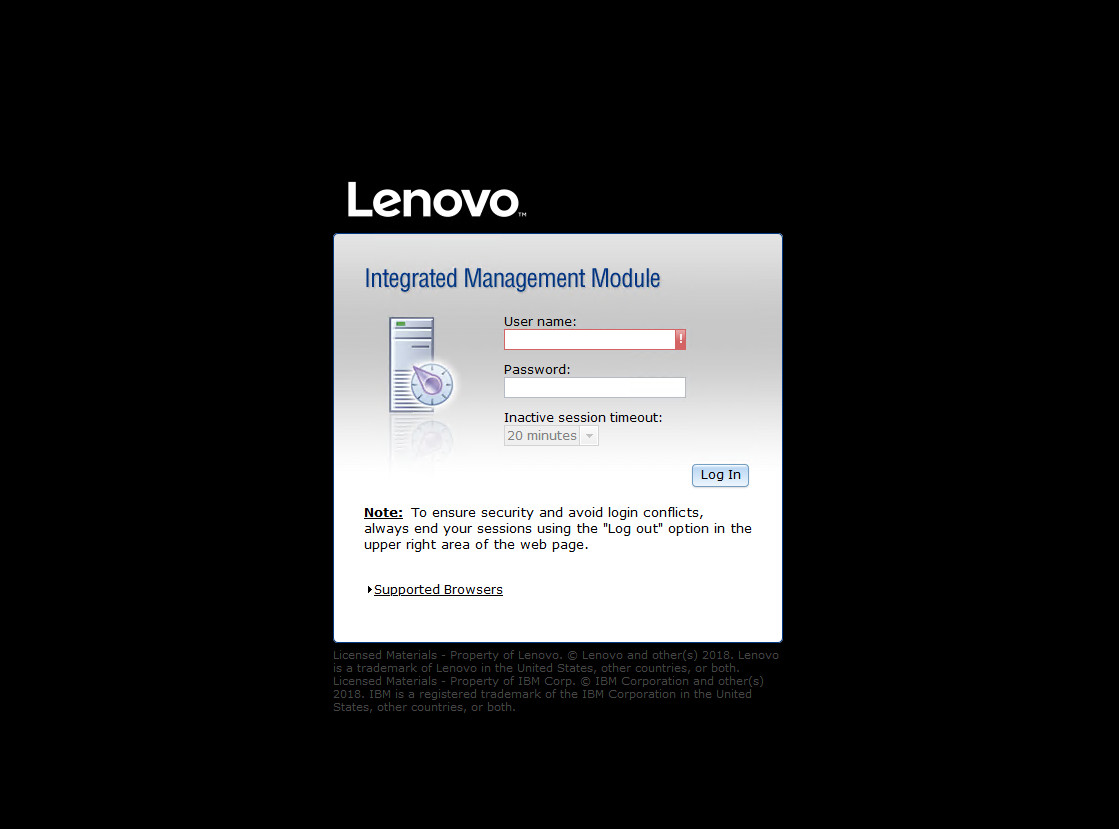
- Válassza a Távoli konzol lehetőséget a Kiszolgálókezelés legördülő menüből.
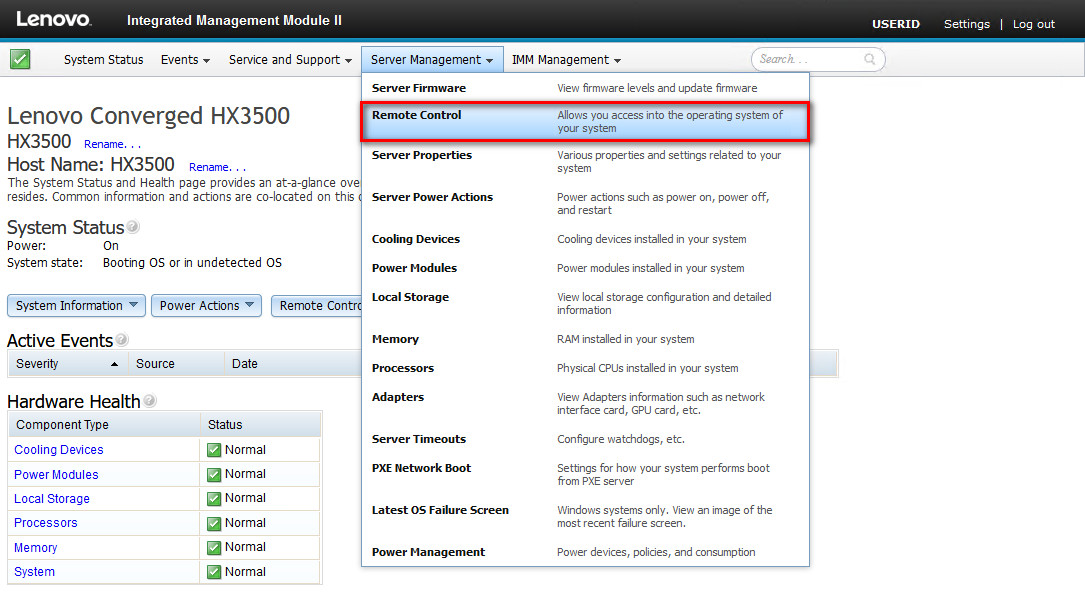
- Válassza a Java kliens használata lehetőséget a Remote Console megnyitásához. (Győződjön meg arról, hogy az előugró ablakok engedélyezettek, vagy engedélyezze ezt az előugró ablakot.)
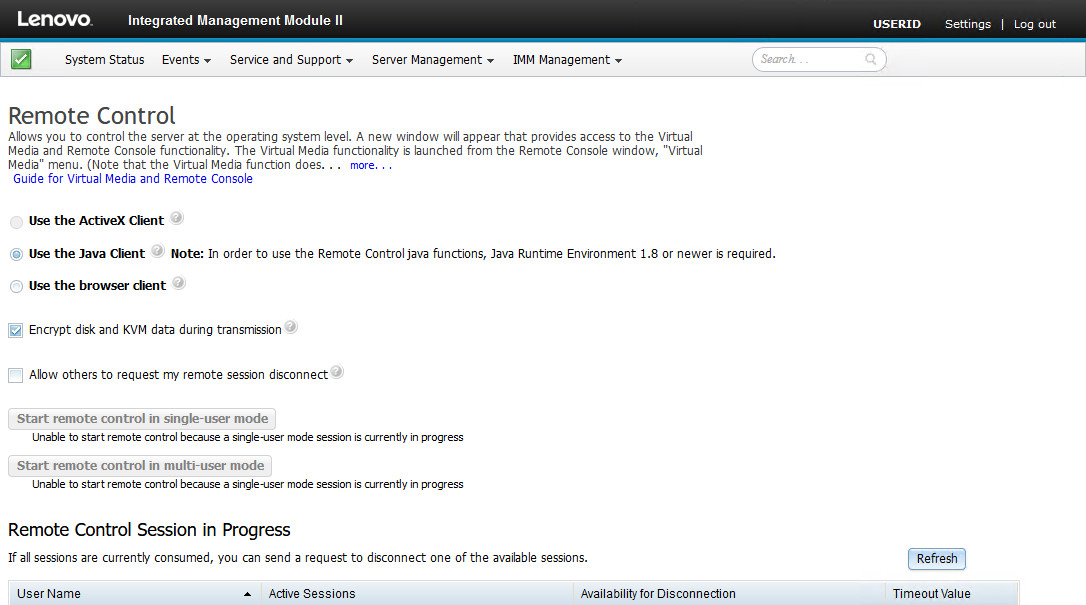
- A Virtuális média legördülő menüben válassza az Aktiválás lehetőséget .
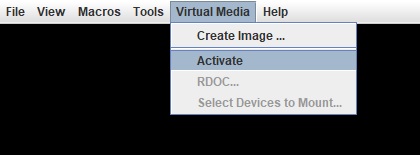
- Ugyanebből a menüből válassza a Felszerelendő eszközök kiválasztása… lehetőséget .
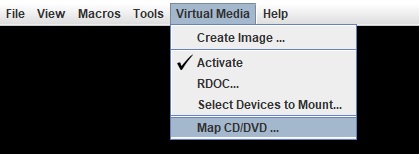
- A felugró ablakban kattintson a Kép hozzáadása... gombra .
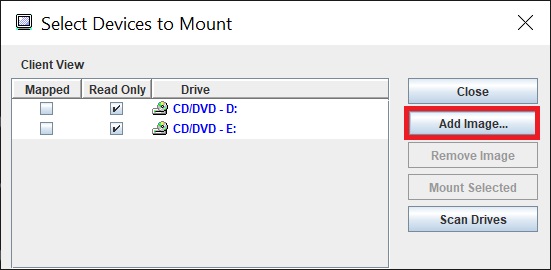
- Keresse meg a használni kívánt ISO-képet, majd kattintson a Megnyitás gombra .
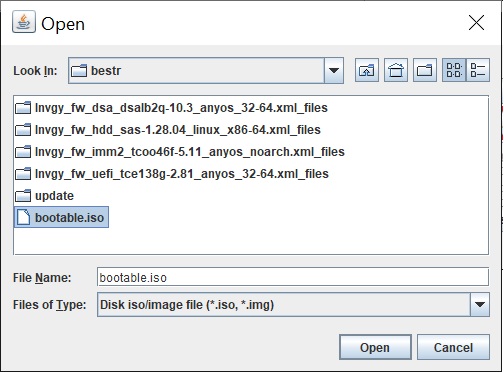
- Jelölje be a jelölőnégyzetet a kép leképezéséhez, majd kattintson a Kijelölt csatlakoztatása gombra .
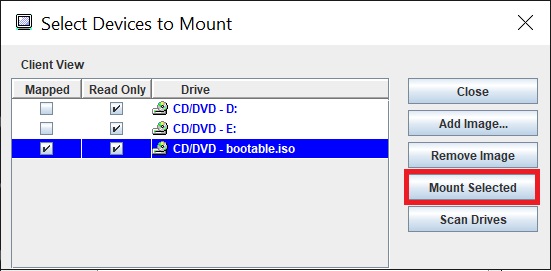
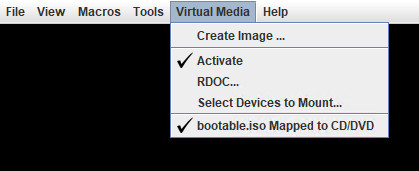
- Az Eszközök legördülő menüben válassza a Tápellátás , majd a Szerver azonnali újraindítása lehetőséget . A szervert manuálisan is újraindíthatja.
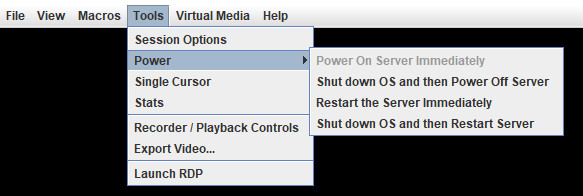
- Amikor megjelenik a splash menü, nyomja meg az F12 billentyűt .
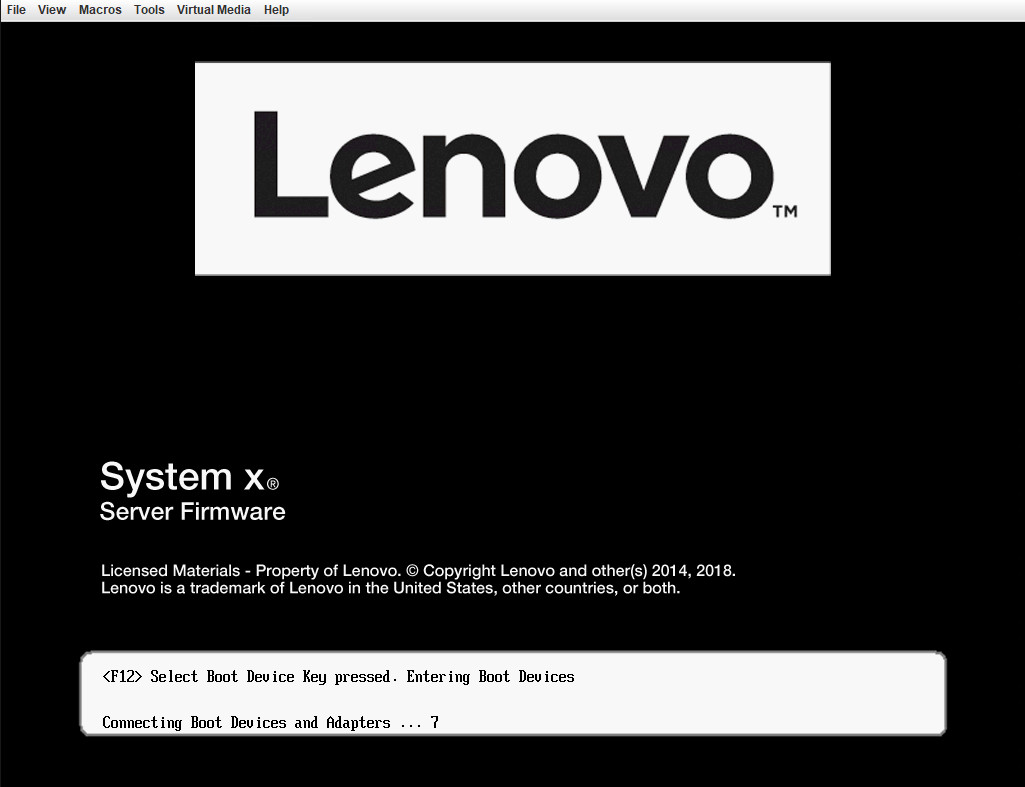
- A Boot Device Manager ablakban törölje a Legacy Mode (Régi mód) jelölőnégyzetet, majd válassza a CD/DVD lehetőséget.
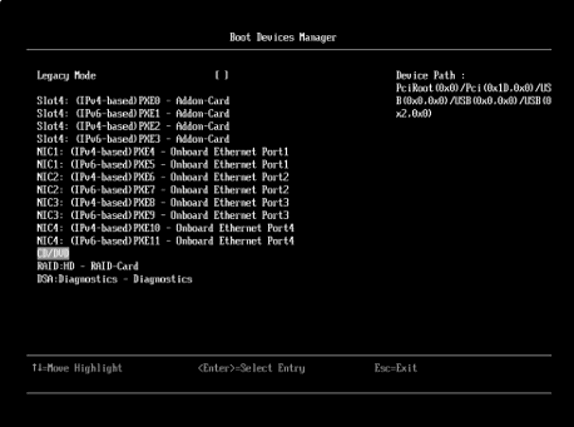
Megjegyzés: M3 és M5 készülékek esetén válassza a CD/DVD opciót. Az M4 készülékekhez válassza az USB4: CD/DVD - USB Port 4 Remote lehetőséget .
- Nyomja meg az Entert a bejegyzés kiválasztásához.
- A szerver automatikusan újraindul, és a kiválasztott adathordozóról indul.
